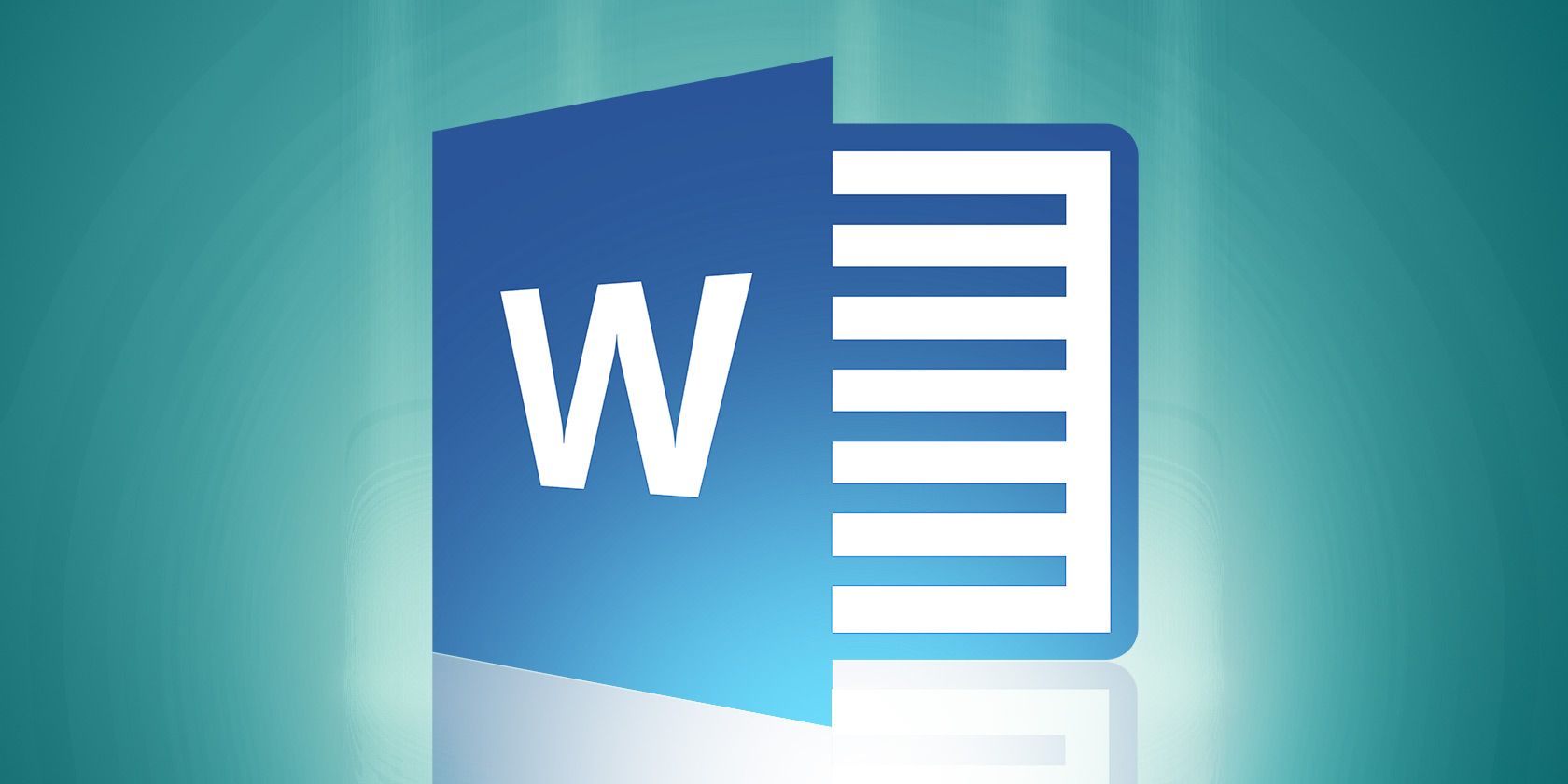578
Режимът за корекция на Word ви подкрепя, когато работите по документ с няколко души. По този начин промените и коментарите на редакторите са ясно видими за всички.
Активиране и използване на режим за корекция в Word
За да използвате режима за корекция, процедирайте по следния начин:
- В менюто на Word отворете раздела „Преглед“ и активирайте командата „Проследяване на промените“ в бутона „Проследяване“. Иконата и командата вече са подчертани в синьо. Всичко, което е изтрито или добавено от сега нататък, ще се появява в червено или ще бъде зачеркнато в червено във вашия документ по подразбиране.
- Можете да изберете кои промени в текста да се показват в подменюто „Покажи маркировката“. Това става видимо, когато щракнете върху малкия триъгълник до „Show Markup“. Поставете отметка пред записите, чиито корекции искате да видите в документа.
-
Можете също така да промените форматирането на корекциите. За да направите това, отидете в подменюто „Show Markup“ и изберете „Speech Bubbles“. Настройката по подразбиране е „Показвай само форматиране и коментари в балоните“. Например, за да виждате всички промени извън текста, поставете отметка пред „Показвай ревизиите в балони“.
- Когато получите обратно коригиран и коментиран текст, можете да решите дали да приемете всички промени или да ги прегледате стъпка по стъпка. Отворете подменюто на командата „Accept“ (Приемане) в раздела „Review“ (Преглед) и определете как да продължите.
- Може да се окаже, че коректорите ви също са имали забележки по съдържанието на текста. Те могат да бъдат вмъкнати, като кликнете върху командата „Нов коментар“ в менюто на раздела „Преглед“. Сега се вмъква коментар в точката, в която мишката се намира в текста.
- Ако върнете коментиран документ, можете да преминавате от коментар към коментар, като използвате командите „Предишен елемент“ и „Следващ елемент“ в бутона „Коментари“.